Mac用Pagesユーザガイド
- ようこそ
- Pages 13.2の新機能
-
- 著作権

MacのPagesで情報を入力してカスタマイズした書類を作成する
1つの書類の差し込みフィールドに情報を入力するには、いくつかの方法があります。iPadまたはMacでは、目的の差し込みフィールドの上に連絡先カードをドラッグできます。iPhone、iPad、およびMacでは、連絡先グループやNumbersスプレッドシートからの情報を差し込んで、複数のカスタマイズされた書類を作成し、差し込みを実行する前には個々の情報がどのように入力されるかをプレビューできます。
連絡先カードを使って差し込みフィールドに情報を入力する
差し込みフィールドが含まれている書類を開いてから、連絡先アプリケーションを開きます。
差し込みフィールドへの入力に使用したい情報が含まれている連絡先カードを選択し、そのカードをページ上の目的のフィールドにドラッグします。
書類内の同じ種類(宛先または差出人)のすべてのフィールドに、その連絡先カードの情報が入力されます。
差し込みフィールドの個々のレコードをプレビューする
ツールバーの「書類」
 をクリックして「書類」タブをクリックし、「差し込み印刷」をクリックしてから、「差し込む」をクリックします。
をクリックして「書類」タブをクリックし、「差し込み印刷」をクリックしてから、「差し込む」をクリックします。「入力する情報」で、各フィールドの情報のソースを確認してから、「プレビュー」をクリックします。
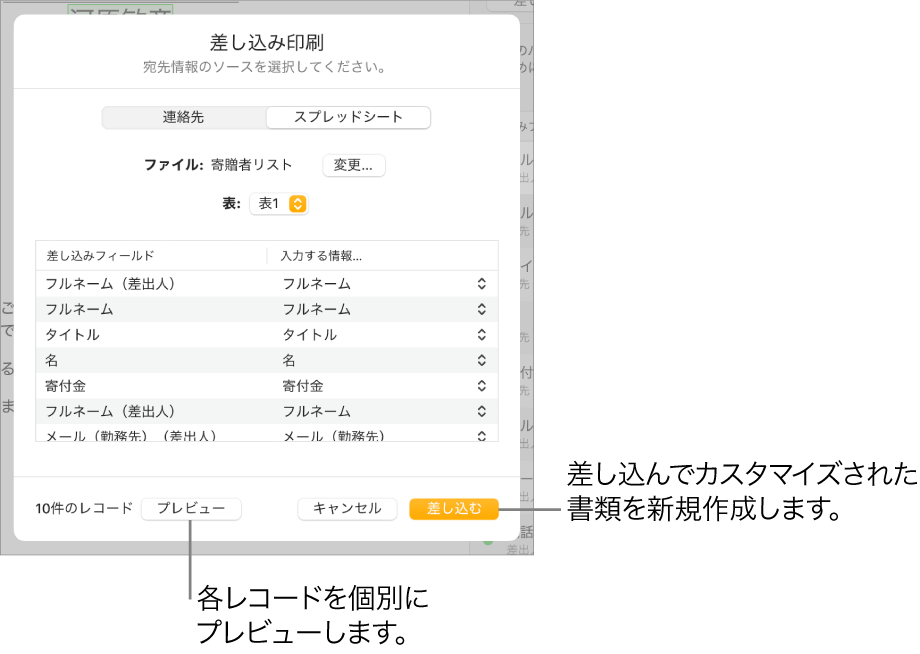
矢印を使ってレコード間を移動し、確認を終えたら「閉じる」をクリックします。
注記: プレビューウインドウでは情報を変更することはできません。修正が必要な場合は、「連絡先」またはソースのスプレッドシートで関連する情報をアップデートしてください。
情報を差し込んでカスタマイズした書類を作成する
「書類」
 サイドバーの「差し込み印刷」オプションで、「差し込む」をクリックしてから、右下の「差し込む」をクリックします。
サイドバーの「差し込み印刷」オプションで、「差し込む」をクリックしてから、右下の「差し込む」をクリックします。
1つの新しい書類が表示されます。この書類には、それぞれ差し込みフィールドに情報が入力された、カスタマイズされたバージョンの書類が含まれています。差し込み後は、差出人フィールドのみが差し込みフィールドとして書類に保持されます。